UEditor学习笔记(一)
来源:互联网 发布:java 项目源代码 编辑:程序博客网 时间:2024/05/09 18:49
UEditor是由百度web前端研发部开发所见即所得富文本web编辑器,(优点)具有轻量,可定制,注重用户体验等特点,开源基于MIT协议,允许自由使用和修改代码.
什么是富文本编辑器?
富文本编辑器是一种可内嵌于浏览器,所见即所得的文本编辑器
UEditor入门
入门部署和体验
第一步、下载编辑器:下载地址:http://fex.baidu.com/ueditor/
1.1.创建demo.html文件
解压我们下载好的压缩包,在解压文件的根目录下,创建demo.html文件

然后,将我们创建好的demo.html文件打开写入如下代码
<!DOCTYPE HTML>
<html lang="en-US">
<head>
<meta charset="UTF-8">
<title>ueditor demo</title>
</head>
<body>
<!-- 加载编辑器的容器 -->
<script id="container" name="content" type="text/plain">
这里是容器要显示的内容
</script>
<!-- 配置文件 -->
<script type="text/javascript" src="ueditor.config.js"></script>
<!-- 编辑器源码文件 -->
<script type="text/javascript" src="ueditor.all.js"></script>
<!-- 实例化编辑器 -->
<script type="text/javascript">
var ue = UE.getEditor('container', {});
</script>
</body>
</html>写完后,用火狐浏览器打开demo.html,如下
1.2.Jar包及各配置文件
下载完整源码包,解压后如下

- dialogs:弹出对话框对应的资源和JS文件
- lang: 编辑器国际化显示的文件
- php或jsp或asp或net:涉及到服务器端操作的后台文件
- themes: 样式图片和样式文件
- third-party:第三方插件(包括代码高亮,源码编辑等组件)
- ueditor.all.js:开发版代码合并的结果,目录下所有文件的打包文件
- ueditor.all.min.js: ueditor.all.js文件的压缩版,建议在正式部署时采用
- ueditor.config.js:编辑器的配置文件,建议和编辑器实例化页面置于同一目录
- ueditor.parse.js:编辑的内容显示页面引用,会自动加载表格、列表、代码高亮等样式;
- ueditor.parse.min.js: ueditor.parse.js文件的压缩版,建议在内容展示页正式部署时采用

注(后台相关处理的jar包)位于:jsp/lib下
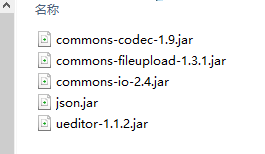
(后端配置文件,所有前后端相关配置项,都放在这里)
![]()
(接收所有请求的接口文件)
![]()
如何在jsp部署UEditor
第一步:
新建项目UeditorTest

第二步:导入相应的jar包
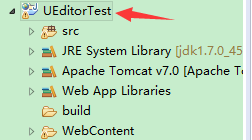
第三步:导入配置文件

注:如果放入的配置文件不在项目的根目录下,必须打开ueditor.config修改其编辑器资源路径,如下图:(因为我将配置文件放入js文件夹里)

第四步:新建demo.jsp文件

编写如下代码:
<%@page language="java"contentType="text/html; charset=UTF-8"
pageEncoding="UTF-8"%>
<!DOCTYPEhtml PUBLIC "-//W3C//DTD HTML 4.01 Transitional//EN" "http://www.w3.org/TR/html4/loose.dtd">
<html>
<head>
<metahttp-equiv="Content-Type"content="text/html; charset=UTF-8">
<title>demo01</title>
<scripttype="text/javascript"charset="utf-8"src="${pageContext.request.contextPath}/js/ueditor.config.js"></script>
<scripttype="text/javascript"charset="utf-8"src="${pageContext.request.contextPath}/js/ueditor.all.min.js"></script>
<scripttype="text/javascript"charset="utf-8"src="${pageContext.request.contextPath}/js/lang/zh-cn/zh-cn.js"></script>
<styletype="text/css">
div{
width:100%;
}
</style>
</head>
<body>
<div> <!-—这里就是UEditor的容器 -->
<scriptid="editor"type="text/plain"style="width:1024px;height:500px;"></script>
</div>
<scripttype="text/javascript">
//实例化编辑器
var ue = UE.getEditor('editor'); //实例化容器的ID
</script>
</body>
</html>
注: ueditor.config.js配置文件必须放置在第一行,否则会报错
![]()
第五步:完成,效果如下:

定制工具栏图标:定制工具栏图标有俩种方法
1. 修改ueditor.config.js里面的toolbars

2.实例化编辑器的时候传入toolbars参数
2.1 修改demo01.jsp文件
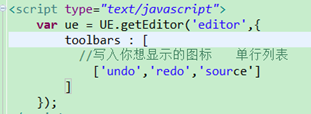
2.2 单行列表效果

2.3 双行列表代码:
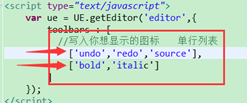
2.4 完成效果

注:配置项里用竖线 '|'代表分割线

小结:
做jsp的编辑器时,配置从1.2.4版本后,变化非常快,配置项就变得多了起来,需要我们注意的是ueditor.config.js里的配置项要熟悉并且明白他是干什么用的,优点是是:减少了页面代码量,实现修改配置文件达到想要实现的效果
- UEditor学习笔记(一)
- ueditor学习一
- UEditor学习笔记(二)
- UEditor学习笔记(三)
- 学习UEditor
- UEditor学习
- ueditor使用笔记
- ueditor:使用笔记:
- 百度UEditor本地化配置 笔记
- nodejs学习笔记三——nodejs使用富文本插件ueditor
- XSLT学习笔记(一)
- Castor学习笔记(一)
- CSS学习笔记一
- 汇编学习笔记(一)
- ArcXML学习笔记(一)
- C#学习笔记(一)
- AIX学习笔记(一)
- PHP学习笔记(一)
- 周总结
- Odd Even Linked List
- CocosCreator上手
- [李景山php]每天laravel-20160926|DatabasePresenceVerifier.php
- Cocos Creator 视频学习笔记
- UEditor学习笔记(一)
- 织梦DedeCms去掉栏目页面包屑导航最后的分隔符“>”
- baidumap
- 2016年7月24日完成任务
- 织梦DedeCms通过.htaccess禁止指定IP或IP段访问
- 织梦DedeCms网站更换域名后文章图片路径批量修改
- 自定义View二
- Tomcat学习之启动过程
- 心态


